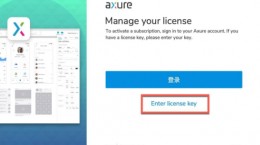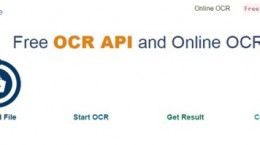微信怎么取消亲属卡,这也是一款非常多人都在使用的社交聊天类软件,那么大家在使用微信的时候应该怎么将绑定好的亲属卡给取消掉呢,相信还有些用户不清楚取消的步骤。所以下面就为小伙伴们带来了微信取消亲属卡的教程!
微信怎么取消亲属卡
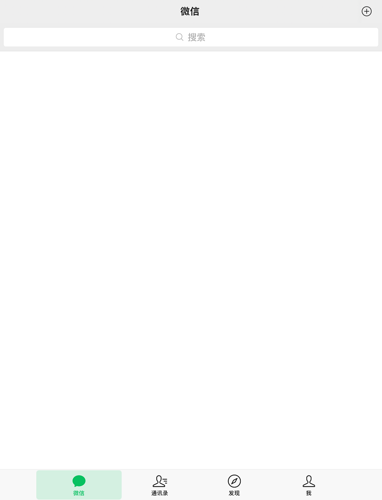
1.首先我们需要打开下载好的微信应用程序(这里的微信版本为8.0.2,用户们可以前往苹果商店、安卓应用市场以及微信官网进行下载)。
2.在使用账号登录后将进入微信主界面,这时点击底部工具栏的“我”按钮即可将界面切换至个人中心。

3.然后我们点击此界面顶部的“支付”按钮(7.0版本之前为“钱包”),进入到微信支付界面。

4.接着我们点击支付界面的“钱包”按钮进入到钱包界面,并且点击其中的亲属卡进入到亲属卡设置界面。

5.在此界面我们点击需要解绑的亲属卡,查看此亲属卡的详细信息(亲属卡一共可赠予4张)。

6.进入亲属卡界面后我们点击右上角三个点形状的按钮,在弹出的选项里选择“解绑亲属卡”按钮即可成功解绑。